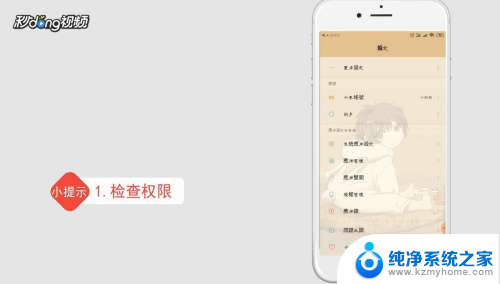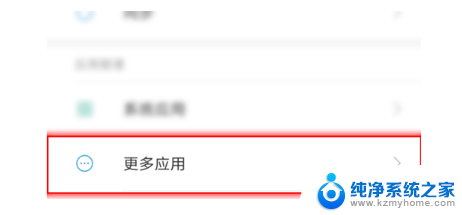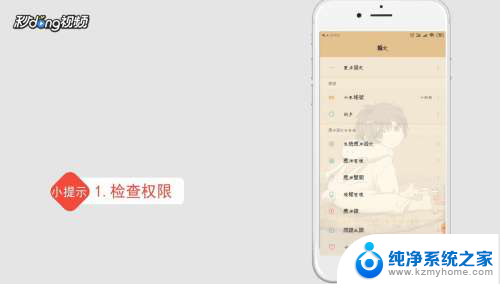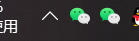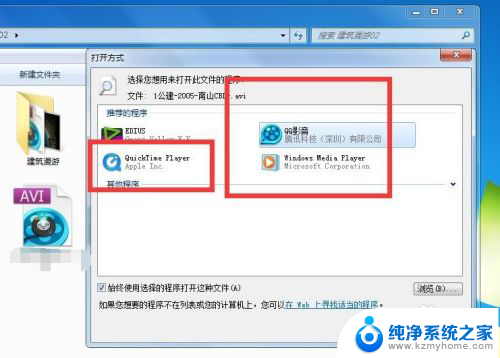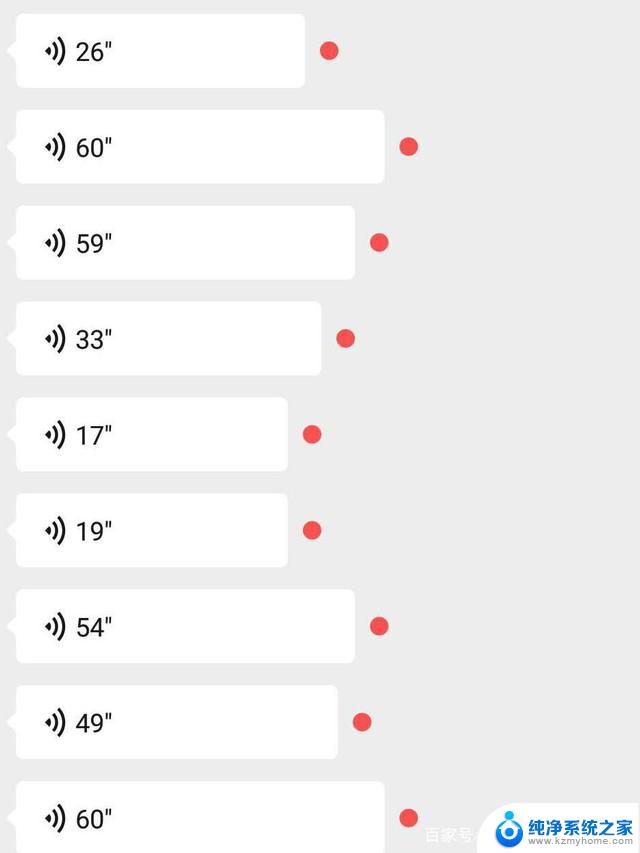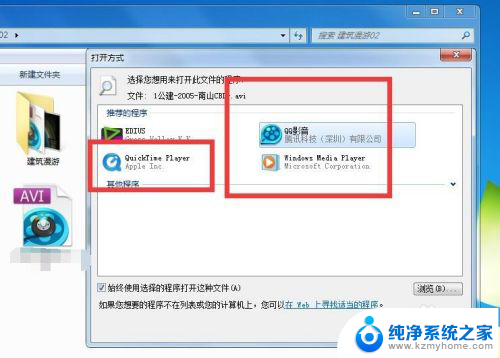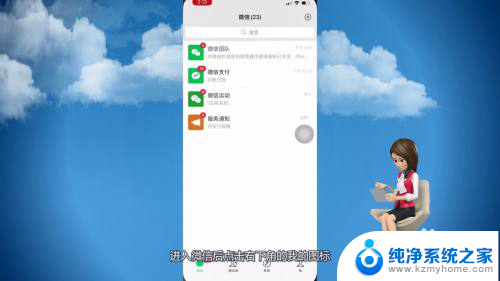微信来电没声音怎么办? 电脑播放音频无声音怎么办
更新时间:2024-03-07 16:50:08作者:xiaoliu
在日常生活中,我们经常会遇到微信来电没有声音或者电脑播放音频无声音的情况,这些问题看似简单,却常常让人头疼不已。当我们遇到这些情况时,不妨先检查一下手机或电脑的音量设置是否正确,以及耳机是否插入正确。如果问题依然存在,可以尝试重启设备或者查看是否有软件冲突导致的问题。解决这些问题的关键在于耐心和细心,相信经过一番努力,问题迟早会得到解决。
方法如下:
1.电脑不出声音,一般是因为我们误操作导致声音被我们关闭了。我们将其设置打开就可以了,我们点击电脑左下角的微软按钮;
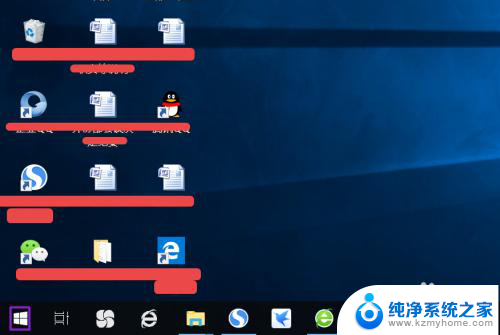
2.弹出的界面,然后我们进行下滑界面,找到Windows系统,然后点击它;
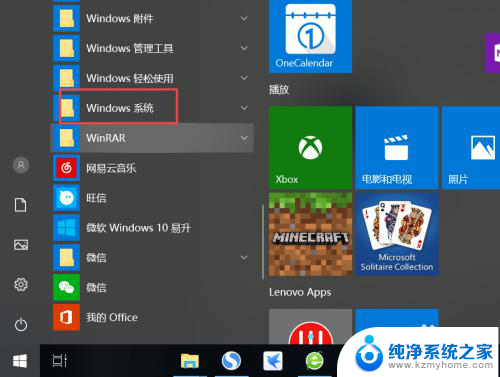
3.弹出的界面,我们点击控制面板;
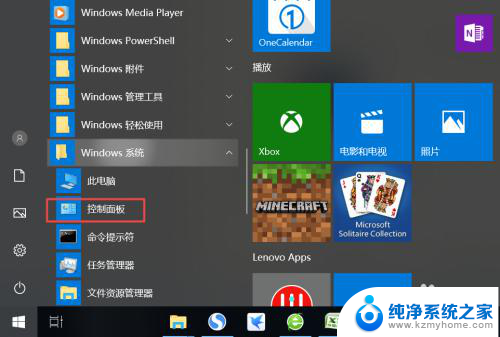
4.弹出的界面,我们找到声音,然后点击打开;
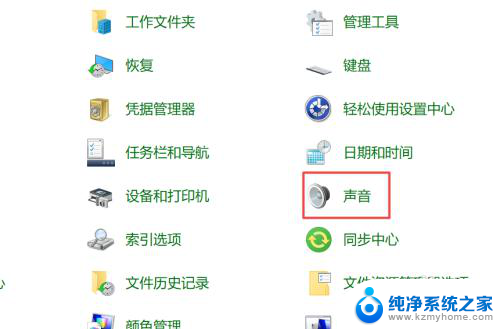
5.弹出的界面,我们点击扬声器;
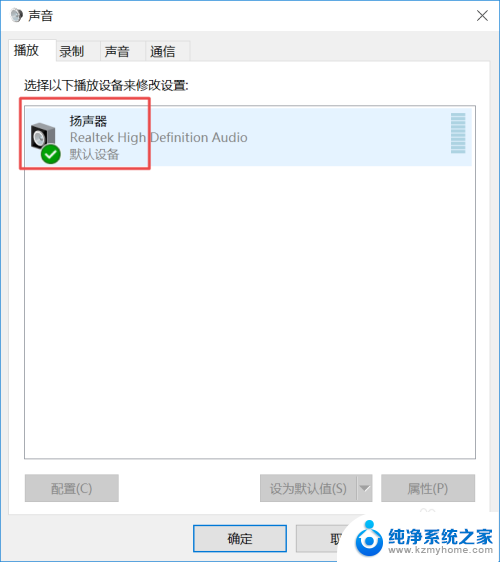
6.然后我们点击属性;
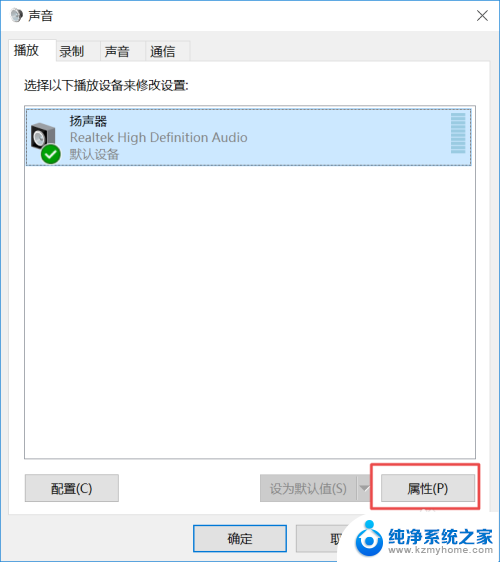
7.弹出的界面,我们点击级别;
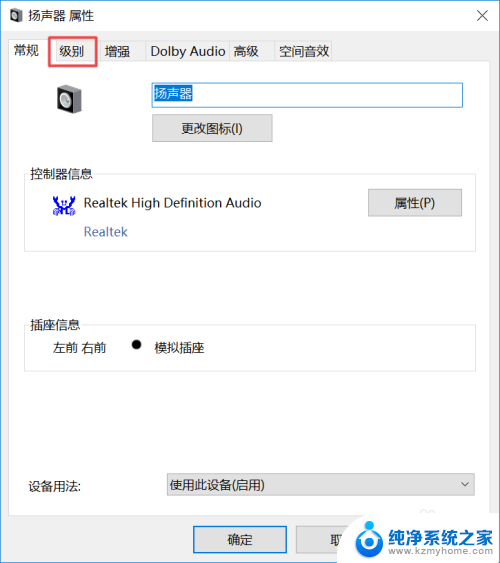
8.然后我们将声音向右滑动;
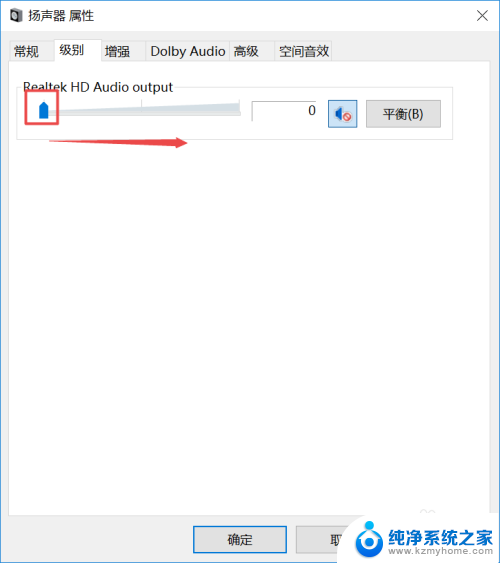
9.滑动成功后,我们点击右边的那个禁用声音的按钮;
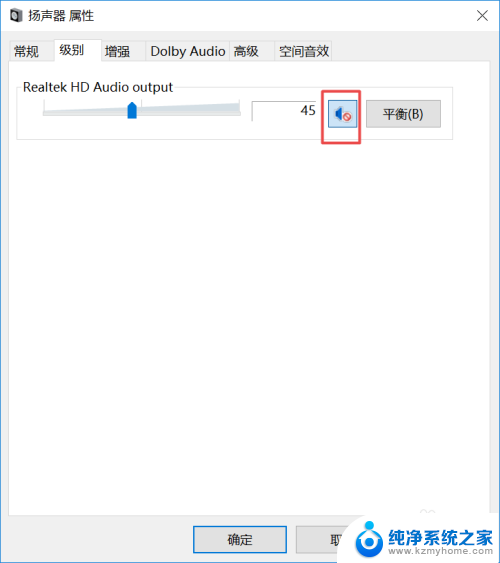
10.之后我们点击确定就可以了,电脑就会有声音了。
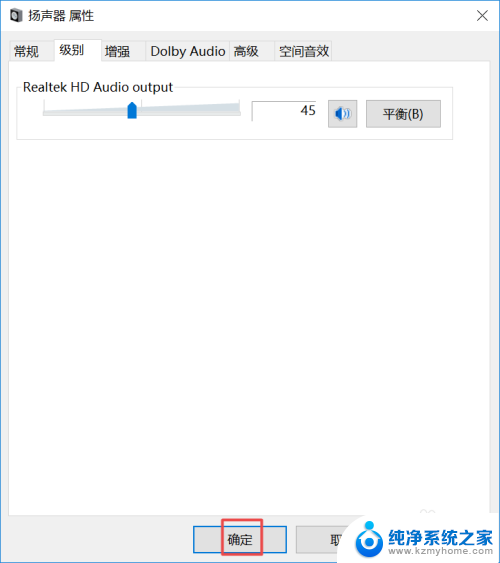
以上就是微信来电没声音怎么办的全部内容,碰到同样情况的朋友们赶紧参照小编的方法来处理吧,希望能够对大家有所帮助。